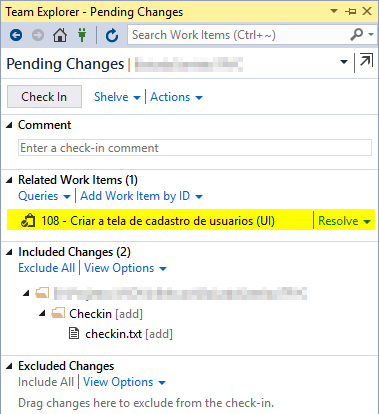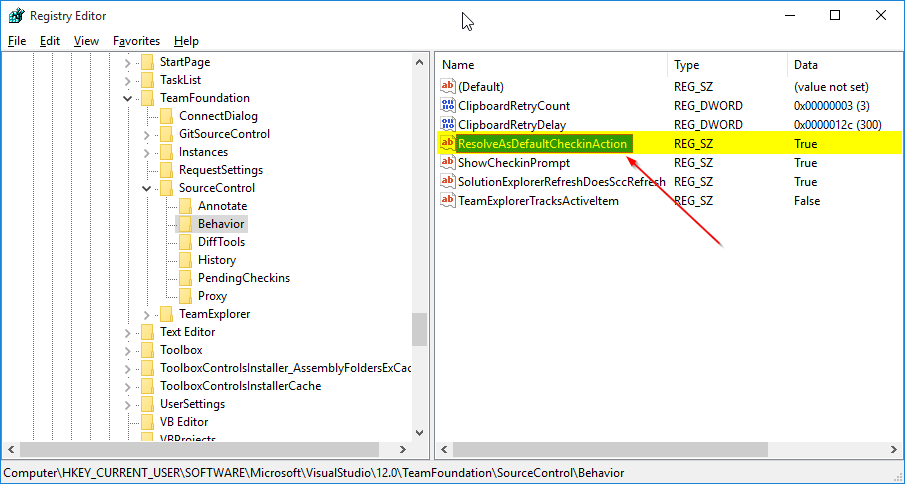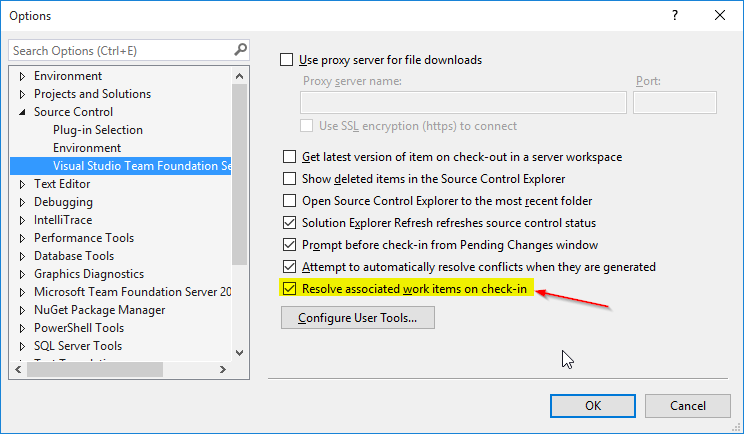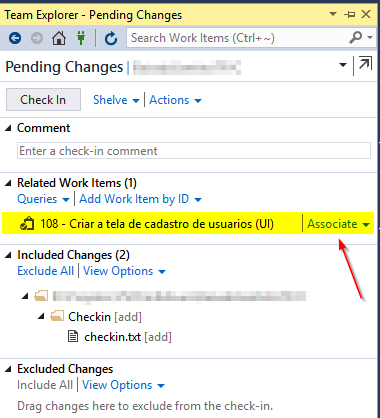Olá pessoal,
Segue uma dica rápida de configuração no Visual Studio 2015 que facilita e muito nossa vida quando executamos check-in associado a work items.
Hoje quando executamos um check-in e associamos um work item, por padrão esse respectivo work item vem com a action configurada para “Resolve” como padrão. Isso significa que a ação de check-in automaticamente fechará o respectivo work item associado.
Mas muitas vezes executamos inúmeros check-ins associados ao mesmo work item e esquecemos de trocar a action para “Associate”.
Até o Visual Studio 2013 existia uma “maneira” no mínimo inusitada para trocar o padrão de “Resolve” para “Associate”.
Usei a palavra “inusitada” pois precisamos acessar o Regedit e mudar a chave. Isso mesmo que você acabou de ler. Não existia nenhuma configuração dentro do Visual Studio para trocar o padrão. Então para não deixar ninguém curioso, vamos entender essa “configuração”.
Acessando o Regedit, era necessário ir até a seguinte chave:
HKEY_CURRENT_USER\SOFTWARE\Microsoft\VisualStudio\12.0\TeamFoundation\SourceControl\Behavior
alterando a Key “ResolveAsDefaultCheckinAction” para False. Com isso o padrão de associação passava de “Resolve” para “Associate”.
Enfim no Visual Studio 2015, criou-se uma configuração para alterar esse padrão de associação. Para isso, basta acessar o menu Tools > Options e acessar a opção Source Control > Visual Studio Team Foundation Server:
Com isso basta alterar a opção “Resolve associated work items on check-in” e o padrão de associação passará para “Associate”.
Espero que tenham gostado de mais essa dica.
Até o próximo post,
Um abraço,
Vinicius Moura.
Vinicius Moura
Consultor ALM na empresa Lambda3. Formado em Tecnologia da Informação pela Universidade Presbiteriana Mackenzie. Pós graduado em Gestão de Tecnologia da Informação pela FIAP. Certificação Microsoft 70-512 Visual Studio Team Foundation Server 2010, Administration